Authentification sans fil via Cisco Business Dashboard
Objectif
L'objectif de cet article est de passer en revue la fonctionnalité d'authentification sans fil à l'aide de Cisco Business Dashboard (CBD) version 2.5.0.
Périphériques pertinents | Version du logiciel
- Tableau de bord Cisco Business | 2.5.0 (Télécharger la dernière version)
- CBW140AC | Télécharger la dernière
- CBW145AC | Télécharger la dernière
- CBW240AC | Télécharger la dernière
- CBW150AX | Télécharger la dernière
Introduction
CBD fournit des outils qui vous aident à surveiller et à gérer les périphériques de votre réseau d'entreprise Cisco. Il détecte automatiquement votre réseau et vous permet de configurer et de surveiller tous les périphériques pris en charge, tels que les commutateurs, les routeurs et les points d'accès sans fil.
CBD 2.5.0 ajoute la fonctionnalité de service d'authentification à CBD. Le nouveau service est pris en charge sur les périphériques CBW140/240 et CBW 150AX.
Il configure une instance FreeRADIUS sur le gestionnaire CBD à utiliser pour l'authentification RADIUS, donnant à votre organisation un moyen simple de déployer un serveur sans que les clients aient à connaître ou comprendre RADIUS.
Si vous êtes prêt à commencer, laissez-nous plonger.
Table des matières
Configurer le profil d'authentification
Vous devez d'abord configurer le profil d'authentification que vous utiliserez pour votre organisation. Dans de nombreux cas, vous pouvez simplement utiliser le profil par défaut.
Étape 1
Connectez-vous à CBD.
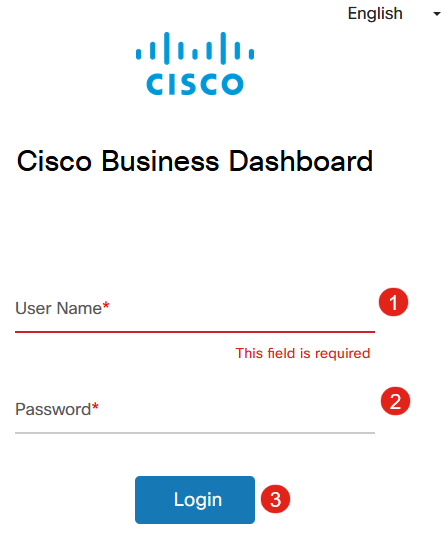
Étape 2
Accédez à Network Configuration > Authentication.
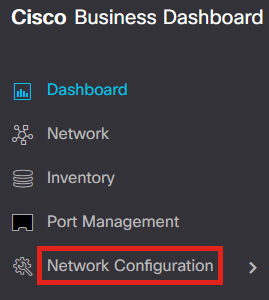
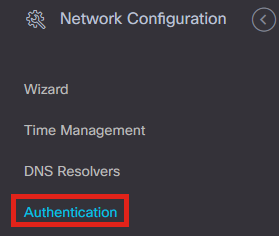
Étape 3
Vous pouvez modifier le profil par défaut existant ou en ajouter un autre. Dans cet exemple, le profil par défaut est sélectionné. Cliquez sur Edit.
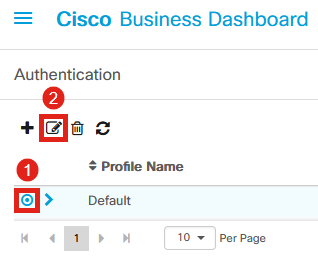
Étape 4
Dans CBD 2.5.0, il y a une nouvelle option pour sélectionner Use Cisco Business Dashboard Authentication Service. Cette option est activée par défaut. Effectuez les modifications souhaitées et cliquez sur Update.
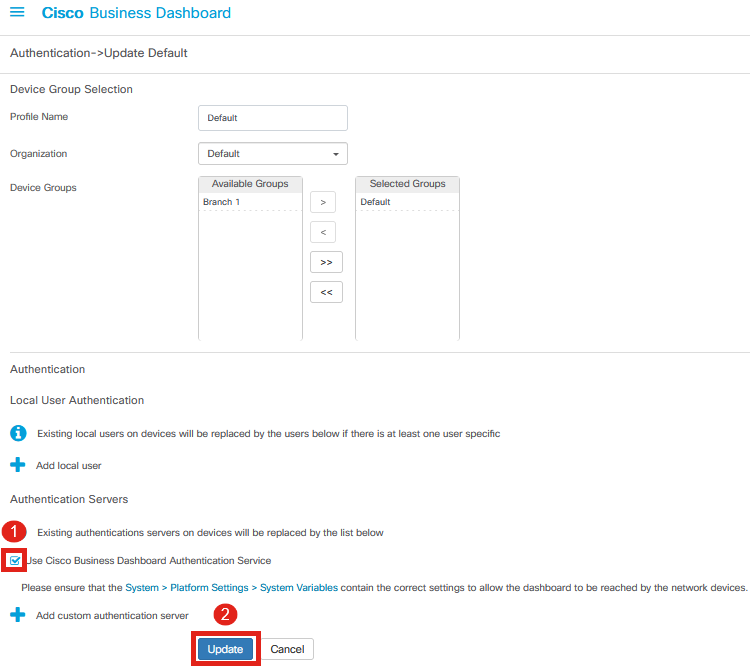
Assurez-vous de voir si System > Platform Settings > System Variables ont les paramètres corrects pour permettre au tableau de bord d'être atteint par les périphériques réseau.
Étape 5
Accédez à Système > Paramètres de la plate-forme dans le menu.

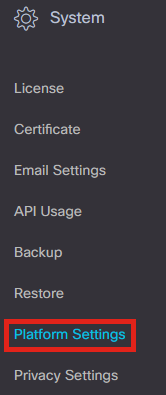
Étape 6
Sélectionnez l'onglet Variables système.
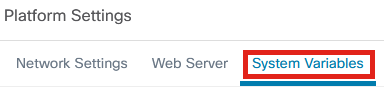
Étape 7
Vérifiez les paramètres pour vous assurer que l'adresse IP du tableau de bord externe est l'adresse IP publique du CBD et que le port du serveur d'authentification externe est 1812. Il s'agit du port par défaut. Click Save.
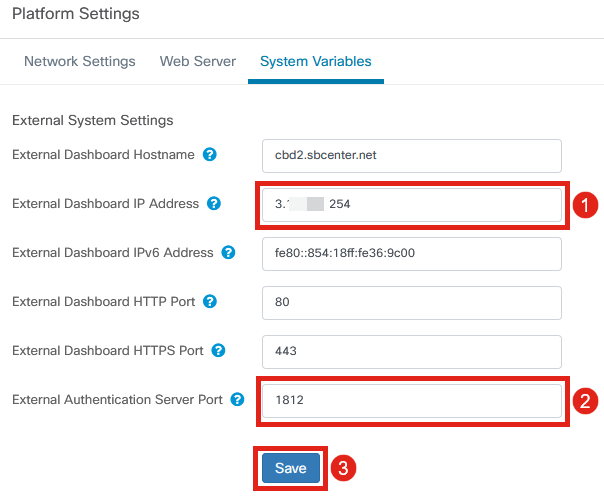
Étape 8
Pour créer des utilisateurs qui vont s'authentifier sur le système, accédez à Administration > Users.
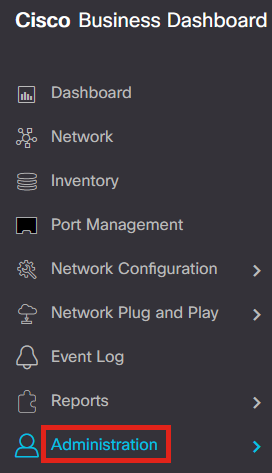
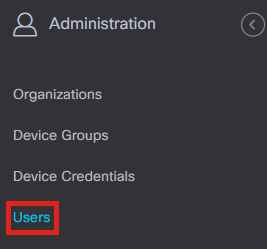
Étape 9
Pour ajouter des utilisateurs, cliquez sur l'icône plus.
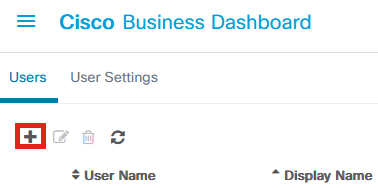
Étape 10
Configurez les éléments suivants :
- nom de l'utilisateur
- Nom d’affichage
- Courriel
- Accès au tableau de bord - sélectionnez dans le menu déroulant. Dans cet exemple, No Access est sélectionné.
- Nouveau mot de passe
- Retapez le nouveau mot de passe
Les autres champs sont facultatifs. Click Save.
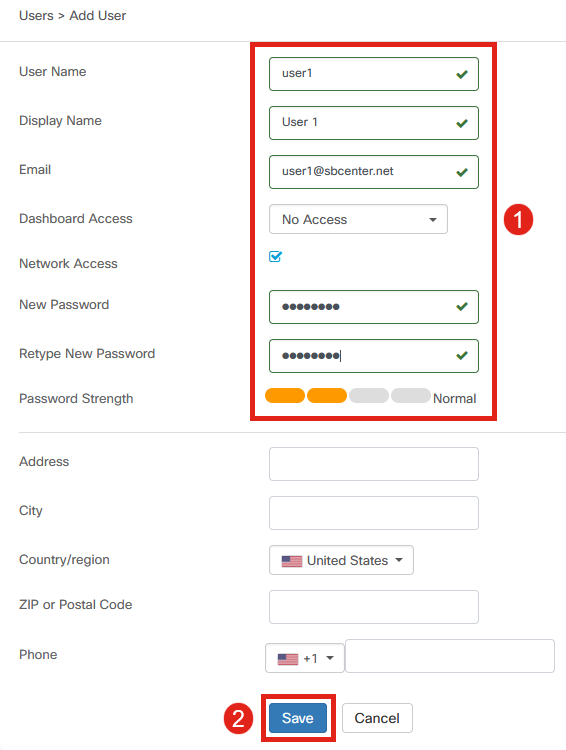
Étape 11
Cliquez sur l'onglet Organisations.
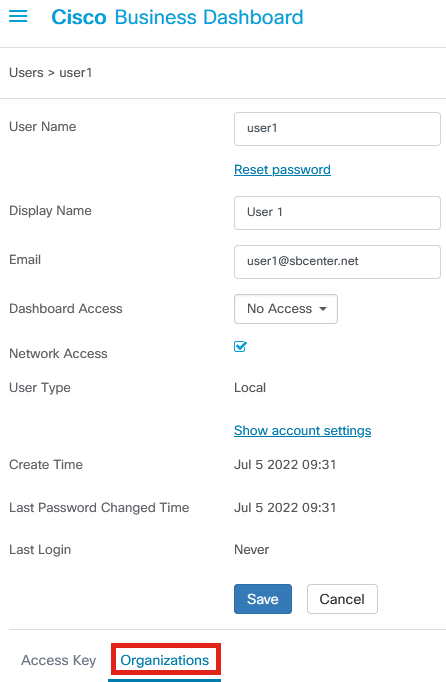
Étape 12
Ici, vous devez associer l'utilisateur que vous venez de créer à votre organisation CBD. Cliquez sur l'icône plus et choisissez l'option dans le menu déroulant. Dans cet exemple, Default est sélectionné.
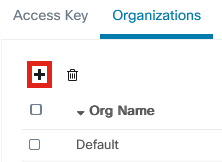
Cet utilisateur peut désormais se connecter à l'organisation par défaut configurée pour l'authentification sans fil.
Configuration des réseaux sans fil
Étape 1
Accédez au menu Network Configuration > Wireless LANs.
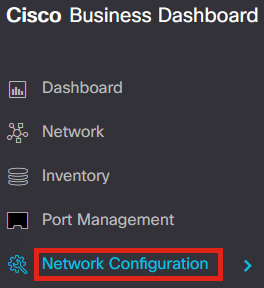
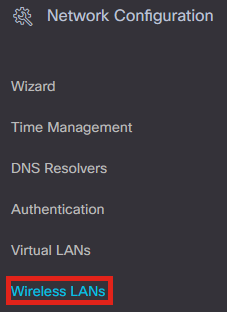
Étape 2
Pour créer un nouveau profil, cliquez sur l'icône plus sous Réseaux locaux sans fil.
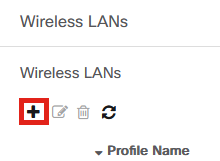
Étape 3
Saisissez le nom du profil, l'organisation et configurez les groupes de périphériques pour appliquer les paramètres aux périphériques sans fil du groupe.
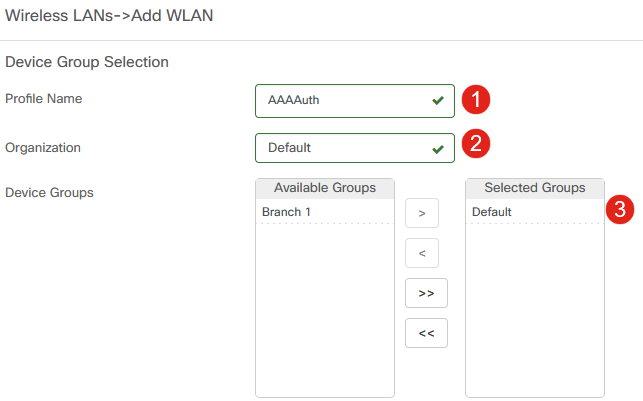
Étape 4
Pour créer un SSID, cliquez sur l'icône plus.
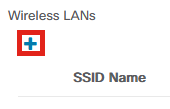
Étape 5
Entrez le SSID Name, VLAN ID et sélectionnez Security dans le menu déroulant. Dans cet exemple, WPA2-Enterprise est sélectionné. Click Save.
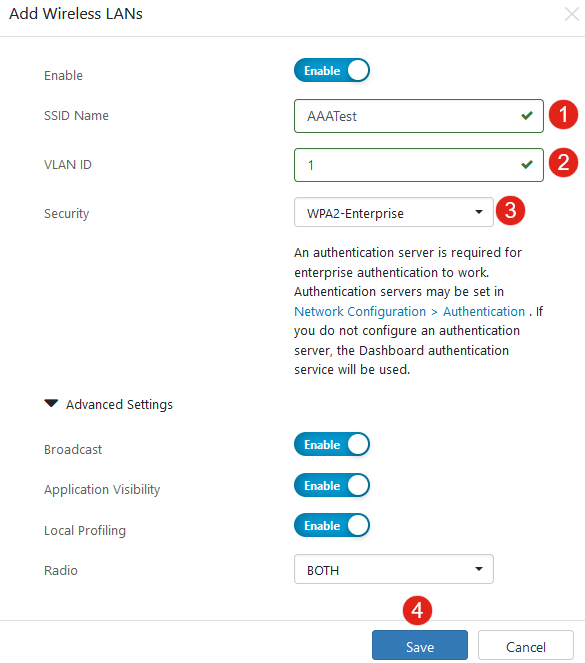
Cisco Business Dashboard Authentication Server sera utilisé si aucun serveur d'authentification n'est configuré.
Étape 6
Cliquez à nouveau sur Save pour appliquer les paramètres du réseau sans fil et de Radius à tous les clients.
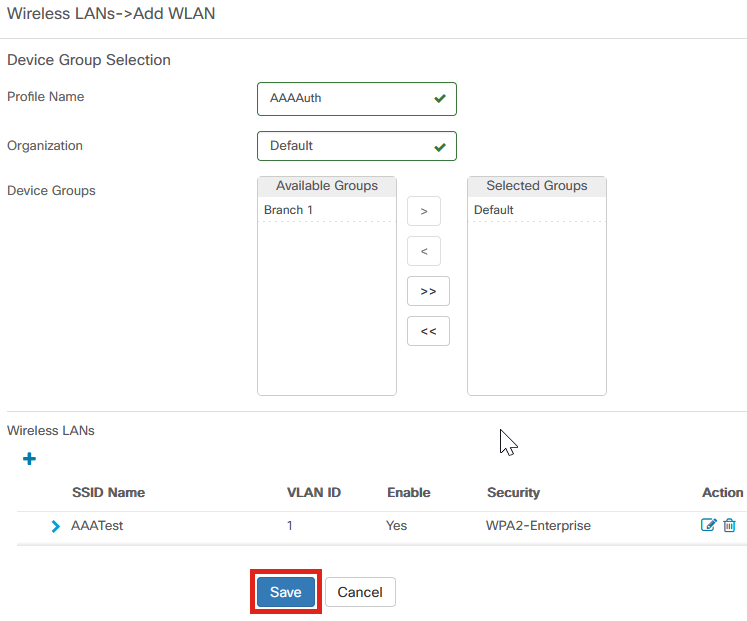
Vérification
Pour vérifier si les paramètres ont été appliqués,
Étape 1
Connectez-vous à votre point d'accès CBW.
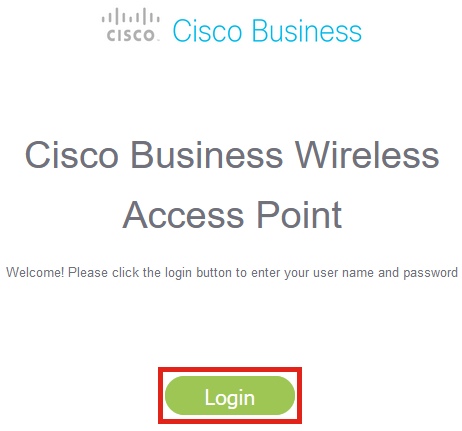
Étape 2
Accédez à Wireless Settings > WLANs.
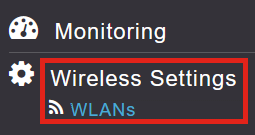
Étape 3
Le SSID que vous avez créé sera répertorié. Dans cet exemple, il s'agit de AAATest.
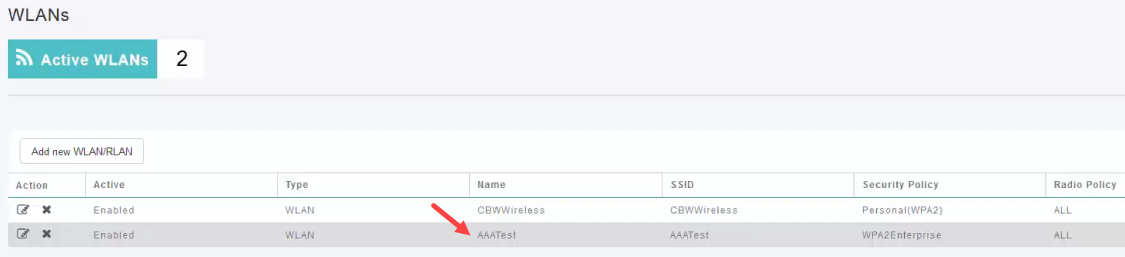
Étape 4
Sélectionnez le SSID et cliquez sur edit pour afficher les paramètres.
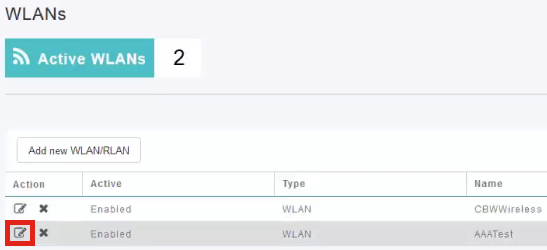
Étape 5
Accédez à l'onglet WLAN Security.

Vous verrez que le type de sécurité sera répertorié comme WPA2 Enterprise et que le serveur d'authentification sera le Radius externe. L'adresse IP du serveur sera celle que vous avez configurée précédemment.
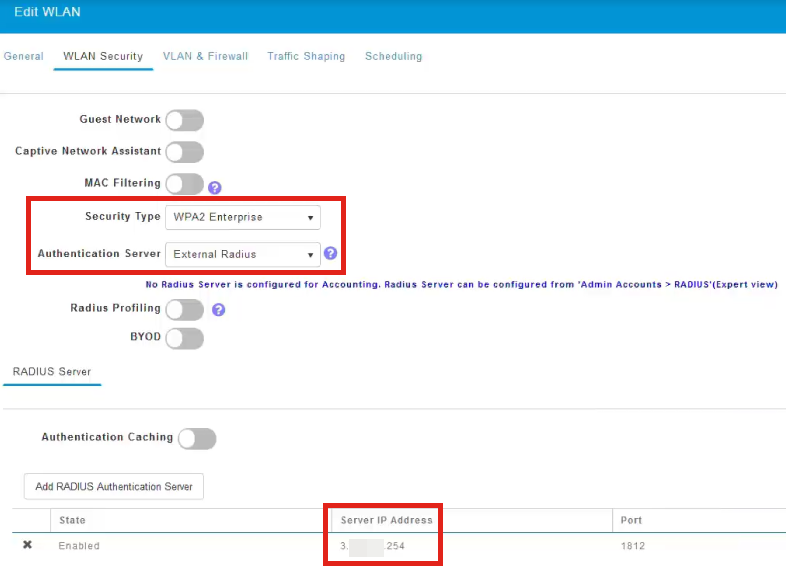
Étape 6
Passez en mode Expert en cliquant sur la flèche bidirectionnelle située en haut de l'interface utilisateur.

Étape 7
Accédez à Management > Admin Accounts.
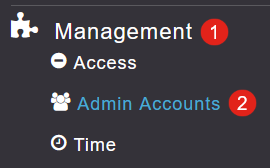
Étape 8
Cliquez sur l'onglet RADIUS.
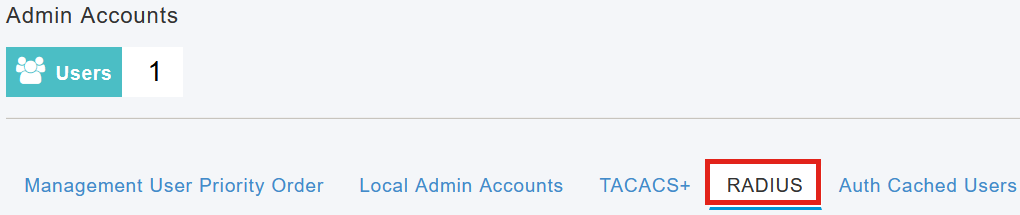
Vous verrez que le serveur d'authentification Radius a été configuré pour Utilisateur réseau.

Test
Pour tester les paramètres :
Étape 1
Accédez à Avancé > Outils AP principaux.
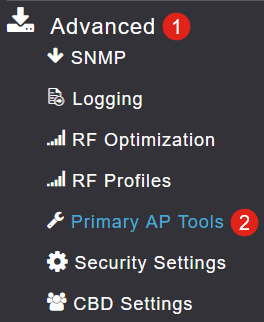
Étape 2
Cliquez sur l'onglet Outils de dépannage.

Étape 3
Sous la section Radius Response, entrez le nom d'utilisateur et le mot de passe et cliquez sur Start pour voir s'il s'authentifie auprès du serveur Radius.
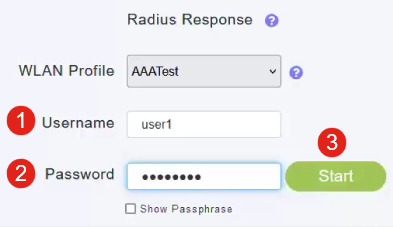
Une fois le test terminé, une notification de réussite d'authentification s'affiche.
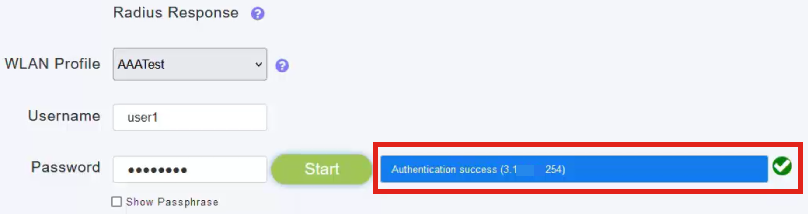
Assurez-vous que vous avez une connectivité IP entre le gestionnaire CBD et le système client pour que cela fonctionne correctement.
Conclusion
C'est tout ! Vous n'avez plus à vous soucier de configurer Radius vous-même. CBD fera tout le travail et vous pourrez vous asseoir, vous détendre et profiter des avantages de l'authentification sans fil dans votre réseau.
Historique de révision
| Révision | Date de publication | Commentaires |
|---|---|---|
1.0 |
29-Aug-2022 |
Première publication |
Contacter Cisco
- Ouvrir un dossier d’assistance

- (Un contrat de service de Cisco est requis)
 Commentaires
Commentaires